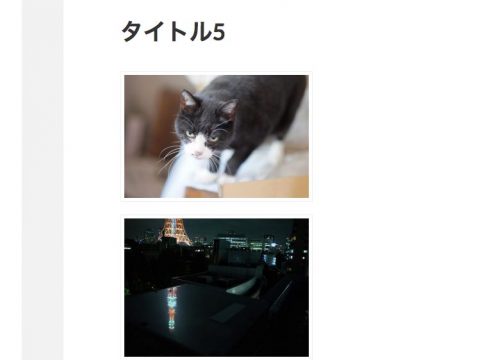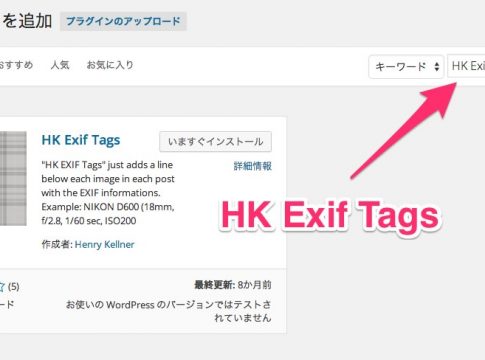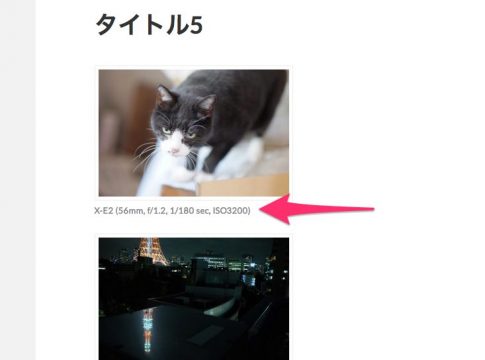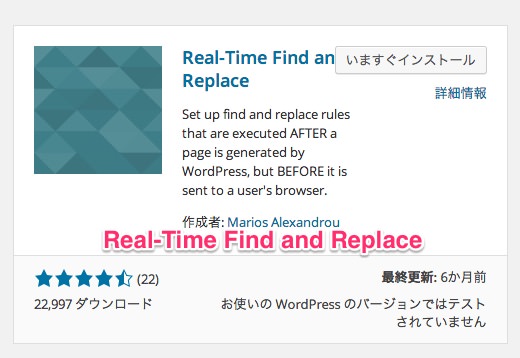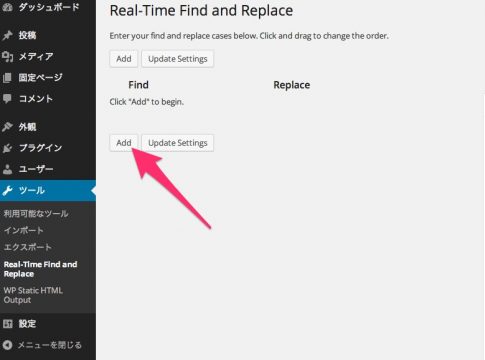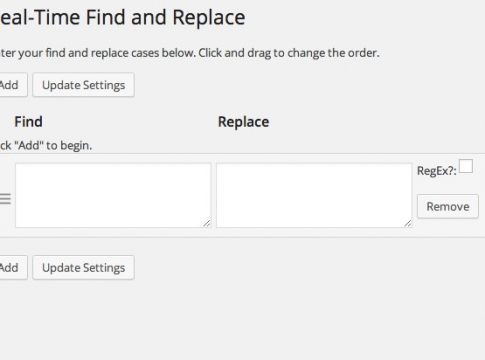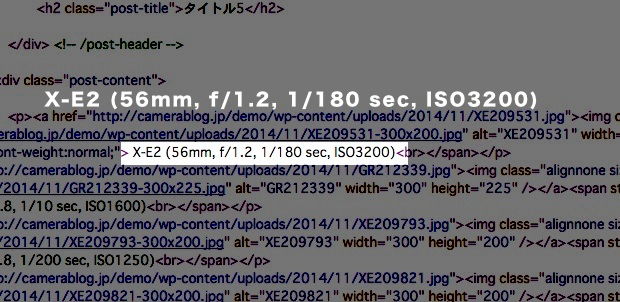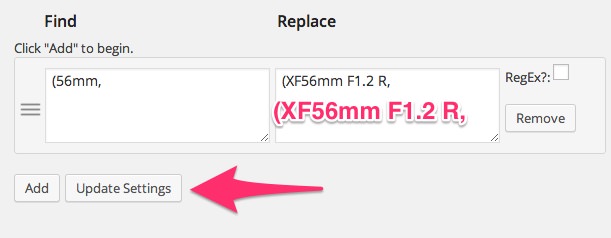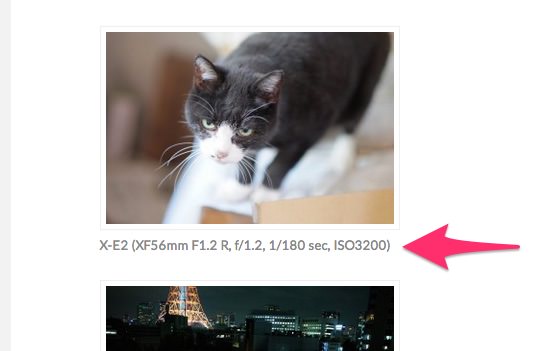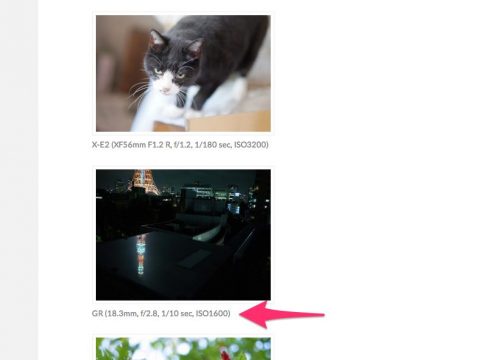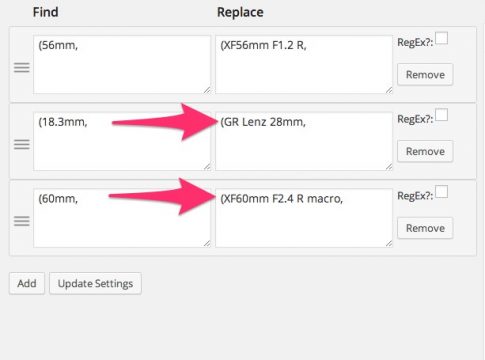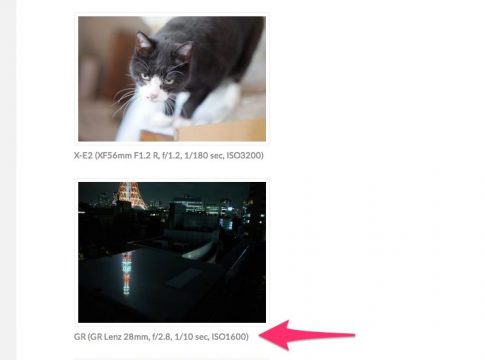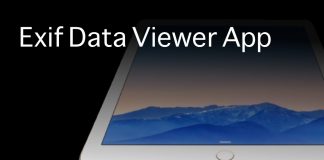写真ブログには付けておきたい機能のExif自動表示。Wordpressを使えば投稿した写真に手入力しなくても自動でExif情報を表示できる便利なプラグインがあります。
今回の記事ではExifを自動表示できるプラグインとその使い方をご紹介いたします。
使用するプラグイン
プラグイン無しの状態だと写真が表示されているだけです。
Exif情報を表示するのに最適なプラグインです。使い方はカンタン。インストール後に有効化するだけです。
HK Exif Tags有効化後は写真の下にExif情報が自動的に表示されます。
Exif情報の内容
表示されるのは5つの情報です。
- カメラ機種
- 実焦点距離
- F値
- シャッタースピード
- ISO感度
レンズ名を表示させる
自動的に表示されるのは実焦点距離なので、レンズ名は表示されません。しかし、プラグインを利用し特定の文字列を置換することでレンズ名を自動で表示することができます。
Real-Time Find and Replaceというプラグインをインストール→有効化させます。
ツールの項目にReal-Time Find and Replaceが表示されます。【Add】をクリック。
四角い枠が2つ表示されます。左側に置換前の文字列。右側に置換後の文字列を入力します。
56mmの実焦点距離といえばFUJINON XF56mm F1.2Rです。なので、『56mm』を『XF56mm F1.2 R』に置換します。
置換する文字列はHTMLのソースの中から探します。
- Windows Chromeの場合→Control + U(右クリックでソースを表示)
- Mac Chromeの場合→Control + Option + U
注意しなければならない点は、単純に置換前の文字列を『56mm』に指定してしまうと、記事中の『56mm』という文字が全て変換されてしまいます。
なので変換前、変換後の文字列を下記のように指定しました。
- 変換前→(56mm,
- 変換後→(XF56mm F1.2R,
置換後の文字列を見てみると『56mm』が『XF56mm F1.2R』になりました。
他のレンズも同様に実焦点距離をレンズ名に置換してみます。
- 18.3mm→GR Lens 28mm
- 60mm→XF60mm F2.4R macro
設定例
変換後はExif情報がこのように表示されます。(※訂正Lenz→Lens)
ズームレンズの場合
GRやXF56mm、XF60mmは単焦点レンズなので実焦点距離は固定です。しかしズームレンズはズームすれば焦点距離がかわります。もしズームレンズを使って偶然にも焦点距離が56mmや60mmになってしまった場合は文字列がマッチしてしまうので、置換されてしまいます。
また、XF18-55mmやXF18-135mmに置換したい場合だと実焦点距離毎に1mmずつ置換作業をしなければならないのは実用的ではないですね。
なので、Real-Time Find and Replaceを使いレンズ名を表示させる場合は単焦点レンズのみの方が良いと思います。